Application Guard for Edge は、コンピューターを悪意のあるソフトウェアから保護する優れた方法です。コピー アンド ペーストを有効にすると、情報のセキュリティを心配することなく、あるアプリケーションから別のアプリケーションにデータを簡単に転送できます。 Application Guard for Edge を使用してコピー アンド ペーストを有効にする方法は次のとおりです。 1. Microsoft Edge ブラウザーを開きます。 2. 画面の右上隅にある 3 つのドットをクリックします。 3. ドロップダウン メニューから [設定] を選択します。 4. [詳細設定] をクリックします。 5. [セキュリティ] セクションで、[アプリケーション ガード] 設定を有効にします。 6. Microsoft Edge ブラウザを再起動します。 Application Guard for Edge を有効にすると、コピー アンド ペーストを使用してアプリケーション間でデータを転送できるようになります。これを行うには、コピーするテキストまたはデータを強調表示してから、キーボードで 'Ctrl + C' を押します。次に、データを貼り付けたいアプリケーションを開き、キーボードで「Ctrl + V」を押します。データは新しいアプリケーションに転送されます。 Application Guard for Edge は、コンピューターを悪意のあるソフトウェアから保護する優れた方法です。コピー アンド ペーストを有効にすると、情報のセキュリティを心配することなく、あるアプリケーションから別のアプリケーションにデータを簡単に転送できます。上記の手順に従って、Application Guard for Edge を使用してコピー アンド ペーストを有効にします。
この記事は示しています Edge で Application Guard を使用してコピー アンド ペーストを有効または無効にする方法 . Microsoft Defender Application Guard は、ユーザーがコンピューター システムをサイバー攻撃から保護するのに役立ちます。この機能は、エンタープライズ バージョンの Windows オペレーティング システムで利用できます。このテクノロジを開発する目的は、ウイルスやマルウェアによる攻撃から組織内のコンピュータ システムを保護することです。 Hyper-V をサポートする分離されたコンテナーで Microsoft Edge を実行します。したがって、コピーや貼り付けなどの一部の機能は、Application Guard for Edge で有効にするまで無効のままになります。

Application Guard for Edge を使用してコピー アンド ペーストを有効または無効にする方法
組織で働いている間、従業員は信頼されていない Web サイトにアクセスすることがあります。信頼されていない Web サイトにアクセスすると、コンピューター システムにマルウェアがインストールされる可能性があるため、組織にとって深刻な脅威となります。 Microsoft Defender Application Guard は、これらの信頼されていない、または安全でない Web サイトをサンドボックス化された仮想環境で開き、ウイルスやマルウェアの攻撃のリスクを排除します。このテクノロジーを使用するには、システムで Hyper-V が有効になっている必要があります。 Windows の高度な機能を使用して、Microsoft Defender Application Guard をインストールできます。隔離された仮想環境で Edge を使用しているときにデータをコピー アンド ペーストする場合は、この記事を参照してください。 Application Guard for Edge を使用してコピー アンド ペーストを有効または無効にする方法 .
この機能は、次の方法で有効または無効にできます。
- 設定
- レジストリエディタ
以下の両方の方法について説明します。
1] 設定を介して Application Guard for Edge でコピー アンド ペーストを有効にします。
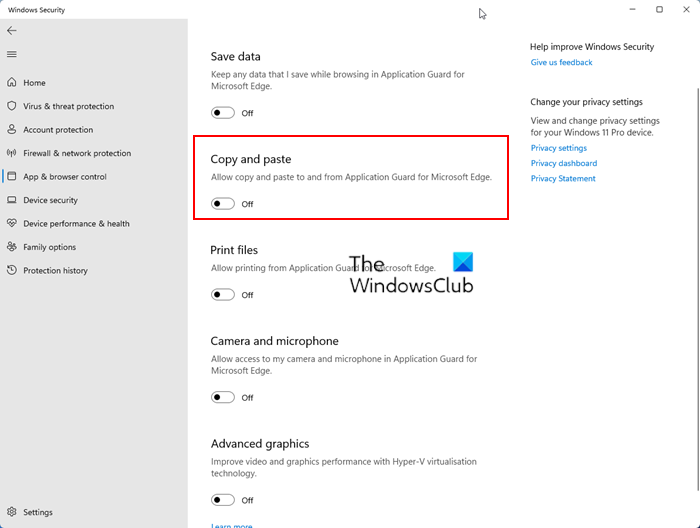
管理者アカウントで Windows コンピューターにサインインする必要があります。以下の指示に従ってください。
- [Windows を検索] をクリックし、「Windows セキュリティ」と入力します。
- 選ぶ Windows セキュリティ 検索結果から。
- 選ぶ アプリとブラウザの管理 .
- クリック Application Guard の設定を変更する 下のリンク 孤立したビュー セクション。
- オンにする コピーアンドペースト スイッチ。
この機能を無効にしたい場合は、オフにしてください コピーアンドペースト スイッチ。
2] レジストリ エディターを使用して Application Guard for Edge でのコピー アンド ペーストを有効または無効にします。
この方法では、Windows レジストリを変更する必要があります。したがって、続行する前に、システムの復元ポイントを作成し、レジストリをバックアップすることをお勧めします。復元ポイントを作成すると、システムに問題が発生した場合に以前の動作状態に戻すのに役立ちます。
以下の指示に注意深く従ってください。
クリック 勝つ + R 開く鍵 ランニング コマンドフィールド。タイプ 再編集 [実行] コマンド ボックスで、[OK] をクリックします。 UAC プロンプトが表示されます。クリック はい .
レジストリ エディターが開いたら、次のパスをコピーして、レジストリ エディターのアドレス バーに貼り付けます。打つ 入る .
仮想ディスプレイマネージャー|_+_|
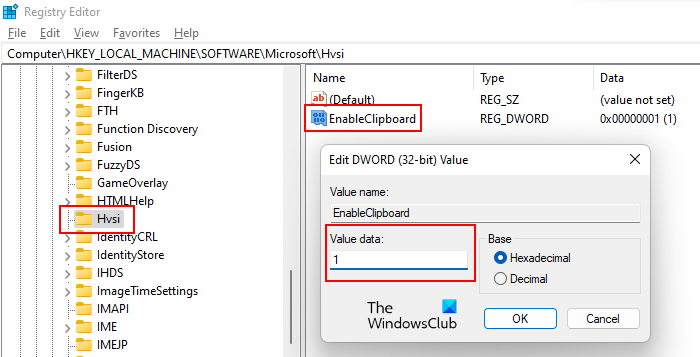
今すぐ拡大 マイクロソフト キーをダブルクリックします。今すぐ検索 Hvsi フルコンストラクション。サブキーが利用できない場合は、作成する必要があります。これを行うには、Microsoft キーを右クリックし、「 新規 > キー '。新しく作成したキーに Hvsi という名前を付けます。次に、Hvsi キーを選択します。名前付きの値である必要があります クリップボードを有効にする 右側に。そうでない場合は、手動で作成してください。これを行うには、右側の空白スペースを右クリックし、「 新規 > DWORD 値 (32 ビット) '。この新しく作成された値を呼び出す クリップボードを有効にする .
EnableClipboard 値をダブルクリックして入力します 一 彼の データ値 .クリック 大丈夫 変更を保存します。レジストリ エディターを閉じて、コンピューターを再起動します。
この機能を再度無効にする場合は、設定を 1 から 0 に変更し、コンピューターを再起動します。
Application Guard が有効になっているかどうかを確認するにはどうすればよいですか?
システムで Application Guard が有効になっているかどうかを確認するには、コントロール パネルから Windows コンポーネントを開き、 Microsoft Defender アプリケーション ガード .チェックボックスがオンの場合、システムで Application Guard が有効になり、それ以外の場合は無効になります。
お役に立てれば。
続きを読む : Microsoft Defender Application Guard for Edge でカメラとマイクを有効にします。









![Windows の更新後にプログラムが開かない [修正済み]](https://prankmike.com/img/troubleshoot/60/program-won-rsquo-t-open-after-windows-update-fixed-1.png)




